İndirim kodlarını dışa aktarma
İndirim kodu geçmişinize kapsamlı bir genel bakış elde etmek için, Shopify yöneticinizin İndirimler sayfasından indirim kodlarınızı bir CSV dosyasına aktarabilirsiniz.
Not: İndirim kodları yalnızca CSV dosyası olarak dışa aktarılabilir. CSV dosyalarını kullanarak indirim kodlarını mağazanıza aktaramazsınız.
Bu sayfada
CSV dosyaları
Açılımı Virgülle Ayrılmış Değerler (Comma Separated Values) olan CSV, bir hesap tablosu dosya biçimidir (.csv). Shopify, mağazanızdaki ürünler, müşteriler, siparişler (yalnızca dışa aktarma) ve indirimler (yalnızca dışa aktarma) için CSV dosyalarının içe ve dışa aktarımını kabul eder.
CSV dosyaları ilk başta korkutucu görünebilir ancak hesap tablosundaki metinlerin ve karakterlerin neyi temsil ettiğini anladığınızda daha büyük bazı işlemleri yapmak (ürünleri ve indirimleri toplu olarak düzenlemek gibi) için bu dosyaları kullanabilirsiniz.
Not: UTF-8 kodlamasının bulunduğu bir CSV dosyası, Shopify'a aktarım veya Shopify'dan aktarım için kullanılabilecek tek dosya biçimidir.
Bir CSV dosyasında her giriş, hesap tablosundaki bir hücreyi, her satır yeni bir satırı temsil eder ve her virgül bir girişin bitip diğer bir girişin başladığını belirtir.
Örneğin, şu müşteri CSV dosyasındaki girişler: 
bir hesap tablosu programında şu şekilde görünür: 
Shopify, CSV dosyalarınızın biçimlendirilmiş bir sürümünü görüntülemek için Google E-Tablolar'ı kullanmanızı önerir. Google E-Tablolar'ı kullanmak için CSV dosyasını programa aktarmanız gerekir. CSV'ler şu tür mağazalar için faydalıdır:
- Başka bir e-ticaret platformundan Shopify'a geçen mağazalar
- Müşteri hesaplarının listesini elinde bulunduran mağazalar
- Ürünleri bir hesap tablosu kullanarak yüklemeyi tercih eden mağazalar
- Geçici olarak sınırlı internet bağlantısına sahip mağazalar
İndirim kodlarınızı dışa aktarma
Adımlar:
Shopify yöneticinizde, İndirimler'e gidin.
İndirimler sayfasından Dışa aktar'a tıklayın.
-
Aşağıdaki dışa aktarma seçeneklerinden birine tıklayın:
- Yöneticinizde gösterilen indirimleri dışa aktarmak için Geçerli sayfa'ya tıklayın.
- Mağazanızdaki tüm indirimleri dışa aktarmak için Tüm indirimler'e tıklayın.
- Seçtiğiniz indirimleri dışa aktarmak için Seçilen indirimler'e tıklayın.
- İndirimlerin filtrelenmiş bir listesini dışa aktarmak için Geçerli arama'ya tıklayın.
-
İstediğiniz dosya biçimini seçin:
- İndirim CSV dosyanızla bir hesap tablosu programı kullanmayı planlıyorsanız Excel, Numbers ve diğer hesap tablosu programları için CSV'yi seçin.
- İndirim CSV dosyanızla bir düz metin düzenleyicisi kullanmayı planlıyorsanız Düz CSV dosyası'nı seçin.
İndirimler CSV dosyanızı indirmek için İndirimleri dışa aktar'a tıklayın.
İndirim kodlarınızı CSV dosyasına dışa aktardıktan sonra Google E-Tablolar'a aktararak indirimler CSV dosyanızın biçimlendirilmiş bir sürümünü görüntüleyebilirsiniz.
İndirimler CSV dosyanızı Google E-Tablolar'a aktarma
Adımlar:
Google hesabınızda oturum açın ve yeni bir e-tablo başlatın.
Başlıksız E-Tablo sayfasından Dosya > İçe aktar... seçeneğine gidin:
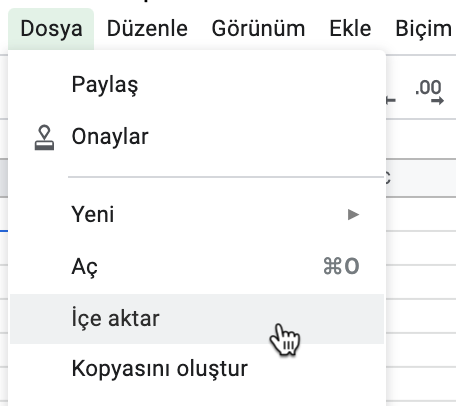
Düzenlemek istediğiniz CSV dosyasını bulup seçin.
Dosya içe aktar iletişim kutusundaki İçe aktarma işlemi, Ayırıcı karakter ve Metinleri sayılara ve tarihlere dönüştür bölümlerinde tercih ettiğiniz seçenekleri belirleyin.
İçe aktar'a tıklayın.
Buradan CSV'nizi düzenleyebilirsiniz. İşlemi tamamladığınızda bunu Google E-Tablolar'dan CSV dosyası olarak dışa aktarabilirsiniz.
## discounts CSV dosyanızı düzenlemek için bir metin düzenleyicisi kullanma {#edit-csv-with-text-editor}
Hesap tablosu programınız yoksa CSV dosyalarınızı bir metin düzenleyicisi kullanarak düzenleyebilirsiniz.
Çoğu bilgisayarda CSV dosyalarını açabilen metin düzenleyicileri vardır. CSV dosyanızı düzenlemek ve dosyada hata ayıklamak için Visual Studio Code veya Sublime Text gibi bir program da kullanabilirsiniz.
CSV dosyanızı bir metin düzenleyicisinde biçimlendirirken aşağıdaki hususlara dikkat edin:
- Sütun başlıklarının virgüllerle ayrılması gerekir (örneğin,
First Name,Last Name,Email,Company,Address1). - Etiketler listesinin tırnak işaretleriyle başlayıp bitmesi gerekir (örneğin,
"tag1,tag2,tag3"). - Etiketler büyük/küçük harf duyarlı değildir.
- Farklı kayıtların satır sonlarıyla ayrılması gerekir.